Události živého týmu: Zakázat anonymní dotazy

V současnosti není možné zakázat anonymní dotazy na živých událostech Microsoft Teams. I registrovaní uživatelé mohou posílat anonymní dotazy.
iMessage je primární způsob komunikace majitelů iPhonu s ostatními uživateli iPhonu přes internet. Aplikace Zprávy na iOS může posílat SMS/MMS i zprávy iMessage, přičemž ta druhá vyžaduje, aby kontakt, kterému posíláte zprávu, také používal nějaké zařízení Apple, jako je iPhone, iPad nebo Mac.
Bez ohledu na to, zda jste novým nebo starým uživatelem iPhonu, můžete na svém zařízení vidět zprávu „Použijte své Apple ID pro iMessage“. Ale proč dostáváte tuto zprávu a co byste měli dělat, když ji dostanete? To si vysvětlíme v tomto příspěvku.
Související: Jak zobrazit historii úprav zprávy ve zprávách na iPhone na iOS 16
Proč a kdy se na iOS zobrazuje zpráva „Použít své Apple ID pro iMessage“?
Zpráva „Použijte své Apple ID pro iMessage“ se nezobrazuje, když používáte aplikaci Zprávy na iPhonu, ale zobrazuje se při procházení nastavení aplikace Zprávy. Abychom byli konkrétnější, tato zpráva se vám může zobrazit, když narazíte na Nastavení > Zprávy > Odeslat a přijmout . Když se dostanete na tuto obrazovku, můžete vidět štítek „Použít své Apple ID pro iMessage“.
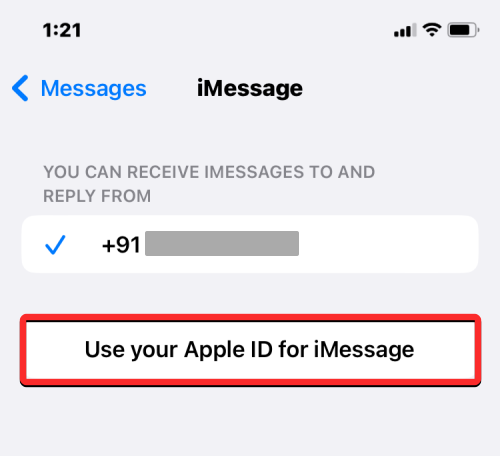
Tato zpráva se však nezobrazí všem. Zpráva „Používejte své Apple ID pro iMessage“ se zobrazí, když nejste přihlášeni ke svému Apple ID pro odesílání textových zpráv přes iMessage. Pokud jste se do iMessage přihlásili pouze pomocí svého telefonního čísla, iOS vám tuto možnost nabídne, když se rozhodnete používat své Apple ID pro odesílání a přijímání textových zpráv v aplikaci Zprávy.
Pokud jste na svém iPhone nastavili iMessage pouze pomocí svého telefonního čísla, uvidíte v nastavení zpráv možnost „Použít své Apple ID pro iMessage“. Tato možnost se zobrazí také v případě, že jste se na svém iPhone odhlásili ze svého Apple ID pro iMessage.
Související: Co se stane, když vrátíte zpět zprávu na iMessage?
Co byste měli udělat, když se zobrazí zpráva „Používejte své Apple ID pro iMessage“?
Když se v nastavení iMessage zobrazí možnost „Použít své Apple ID pro iMessage“, není se čeho obávat. iMessage bude nadále pracovat s vaším telefonním číslem a budete moci posílat a přijímat textové zprávy komukoli prostřednictvím iMessage, pokud druhá osoba zná vaše telefonní číslo.
Jedinou nevýhodou je, že vaše zprávy iMessage se nezobrazí na žádném jiném zařízení Apple, které vlastníte, jednoduše proto, že vaše telefonní číslo je k dispozici pouze na vašem iPhonu a nikoli na iPadu nebo Macu. Pokud to bylo úmyslné, můžete tuto možnost ponechat tak, jak je, a nadále používat iMessage pouze se svým telefonním číslem.
Možnost „Použít své Apple ID pro iMessage“ je užitečná, když chcete pro iMessage používat jiné Apple ID, než pomocí kterého jste se přihlásili na svém iPhonu. Pokud chcete komunikovat pomocí iMessage na jiných zařízeních Apple, která vlastníte, můžete také použít možnost „Použít své Apple ID pro iMessage“, aby všechny vaše iPhony, iPady a Mac mohly odesílat a přijímat zprávy se stejným účet.
Chcete-li začít používat iMessage s Apple ID, přejděte do Nastavení > Zprávy > Odeslat a přijmout .
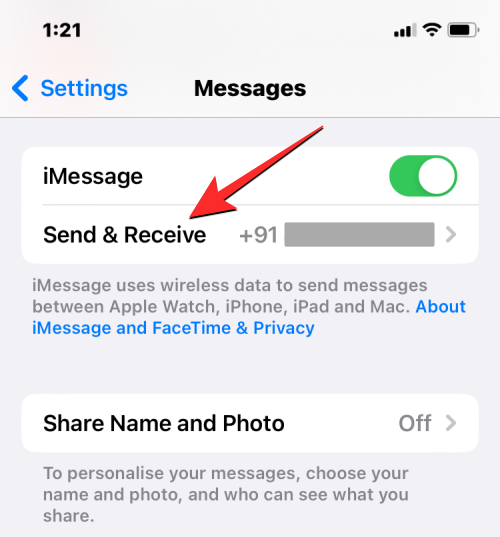
Na této obrazovce klepněte na možnost Použít své Apple ID pro iMessage .
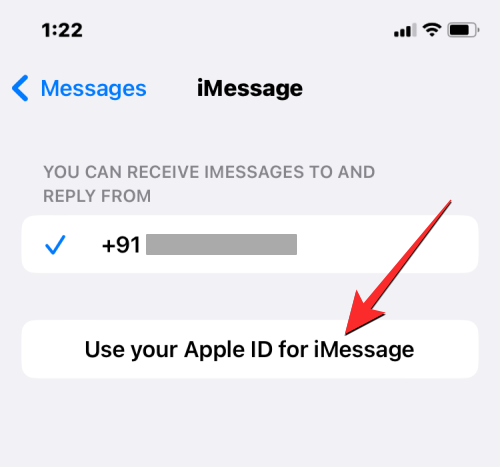
Když to uděláte, na obrazovce by se měla objevit výzva odhalující Apple ID, ke kterému jste přihlášeni na svém iPhonu. Pokud chcete použít toto Apple ID, klepněte na Přihlásit se z této výzvy. Pokud chcete pro iMessage použít jiné Apple ID, klepněte místo toho na Použít jiné Apple ID .
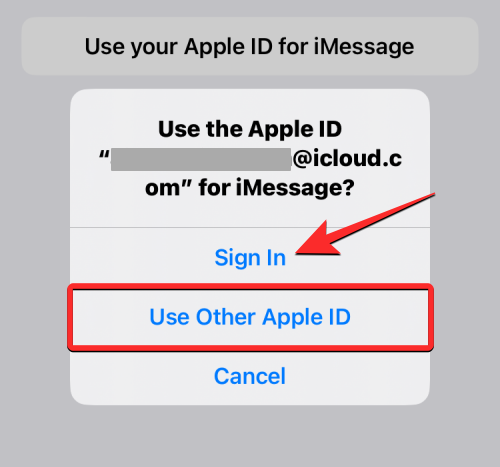
Pokud jste použili možnost Přihlásit, iMessage vás přihlásí zpět k Apple ID vašeho iPhone. Pokud zvolíte Použít jiné Apple ID, zobrazí se obrazovka Apple ID, kde budete muset zadat Apple ID, které chcete používat konkrétně pro iMessage na vašem telefonu. Budete požádáni o zadání hesla ke svému účtu Apple ID a poté podle pokynů na obrazovce dokončete proces přihlášení.
Související: Co se stane, když upravíte zprávu na iPhone? [vysvětleno]
Možnost „Použít své Apple ID pro iMessage“ nereaguje. Co bys měl dělat?
Když klepnete na možnost „Použít své Apple ID pro iMessage“, měly by se zobrazit možnosti přihlášení ke stávajícímu Apple ID z vašeho iPhone nebo použití jiného Apple ID, které můžete používat na jiných zařízeních. S dobrým internetovým připojením může Applu trvat jen několik sekund, než se přihlásí k vašemu Apple ID pro iMessage.
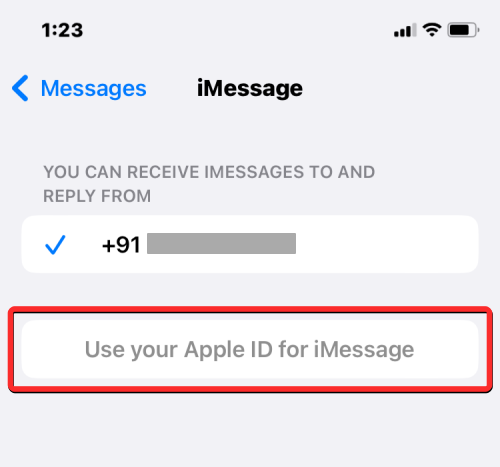
V některých případech to může trvat několik minut. Během tohoto období bude možnost „Použít své Apple ID pro iMessage“ zašedlá, protože Apple se snaží načíst vaše Apple ID a přidat je do iMessage na pozadí. Nemusíte se obávat, že by tato možnost byla zašedlá, protože nyní je odpovědností společnosti Apple propojit vaše Apple ID s iMessage a nemůžete dělat nic jiného, než na to čekat.
Za několik minut se můžete podívat, zda vaše Apple ID a související e-mailové adresy byly přidány do iMessage.
Na svém iPhonu nevidím „Použít své Apple ID pro iMessage“. Je něco špatně?
Možnost „Použít své Apple ID pro iMessage“ se na vašem iPhonu zobrazí pouze v případě, že aplikace Zprávy používá k odesílání a přijímání zpráv pouze vaše telefonní číslo, nikoli vaši e-mailovou adresu iCloud. Pokud jste do svého účtu iMessage přidali své telefonní číslo i Apple ID, neuvidíte možnost „Použít své Apple ID pro iMessage“ v Nastavení > Zprávy > Odeslat a přijmout .
V žádném případě na vašem zařízení není nic špatného, protože aplikace Zprávy považuje vaše telefonní číslo i Apple ID za dostupné, když se vás někdo pokusí kontaktovat prostřednictvím iMessage. To také znamená, že můžete používat aplikaci Zprávy na ostatních zařízeních Apple k odesílání a přijímání textových zpráv ze stejného účtu, jaký máte na svém iPhonu.
Pokud však chcete používat jiné Apple ID, možná budete chtít zpřístupnit možnost „Použít své Apple ID pro iMessage“. Aby se tato možnost zobrazila, budete muset přejít do Nastavení > Zprávy > Odeslat a přijmout a dole klepněte na své Apple ID .
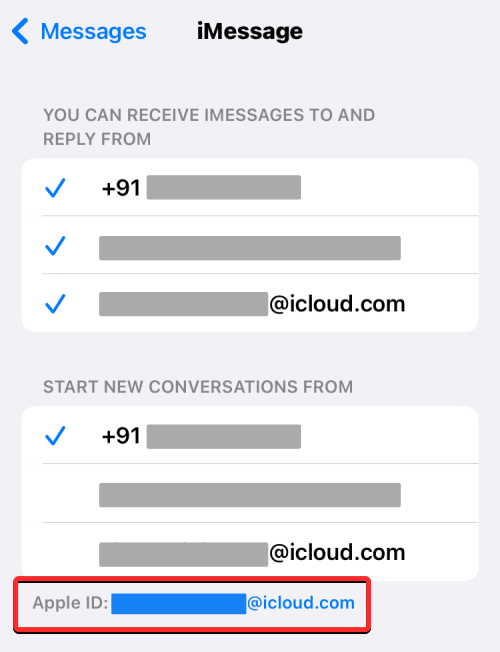
V zobrazené výzvě klepněte na Odhlásit se .
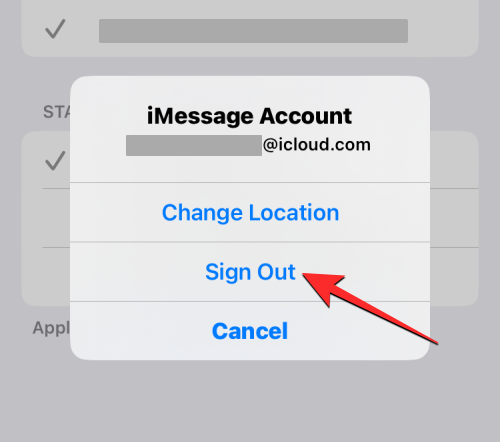
Nyní se na obrazovce zobrazí možnost „Použít své Apple ID pro iMessage“ a tuto možnost můžete použít k použití jiného Apple ID na iMessage.
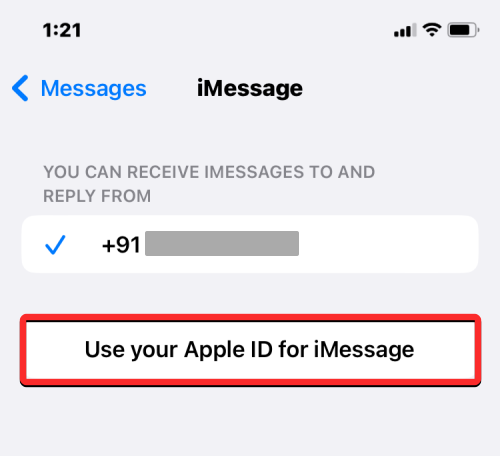
To je vše, co potřebujete vědět o zprávě „Použijte své Apple ID pro iMessage“ na iPhonu.
PŘÍBUZNÝ
V současnosti není možné zakázat anonymní dotazy na živých událostech Microsoft Teams. I registrovaní uživatelé mohou posílat anonymní dotazy.
Spotify může být nepříjemné, pokud se automaticky otevírá pokaždé, když zapnete počítač. Deaktivujte automatické spuštění pomocí těchto kroků.
Udržujte cache v prohlížeči Google Chrome vymazanou podle těchto kroků.
Máte nějaké soubory RAR, které chcete převést na soubory ZIP? Naučte se, jak převést soubor RAR do formátu ZIP.
V tomto tutoriálu vám ukážeme, jak změnit výchozí nastavení přiblížení v Adobe Reader.
Pro mnoho uživatelů aktualizace 24H2 narušuje auto HDR. Tento průvodce vysvětluje, jak můžete tento problém vyřešit.
Microsoft Teams aktuálně nativně nepodporuje přenos vašich schůzek a hovorů na vaši TV. Můžete však použít aplikaci pro zrcadlení obrazovky.
Ukážeme vám, jak změnit barvu zvýraznění textu a textových polí v Adobe Reader pomocí tohoto krokového tutoriálu.
Potřebujete naplánovat opakující se schůzky na MS Teams se stejnými členy týmu? Naučte se, jak nastavit opakující se schůzku v Teams.
Zde najdete podrobné pokyny, jak změnit User Agent String v prohlížeči Apple Safari pro MacOS.






